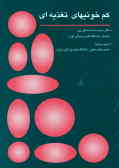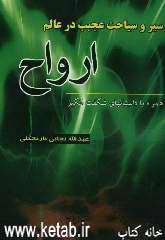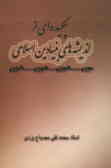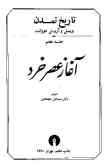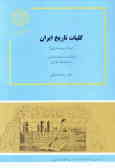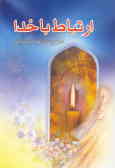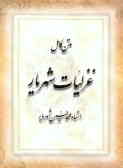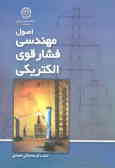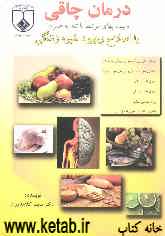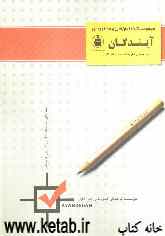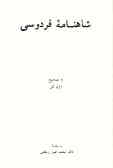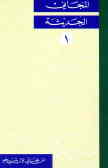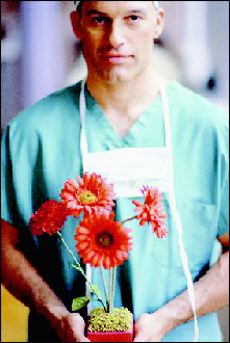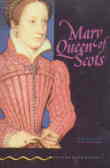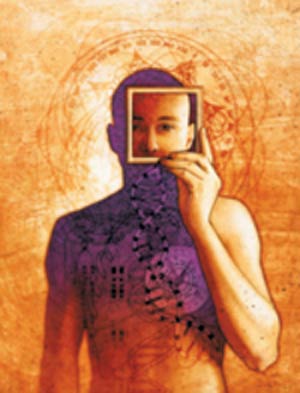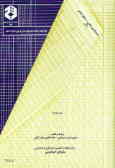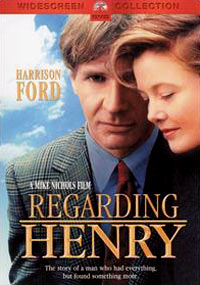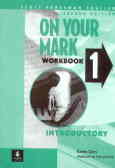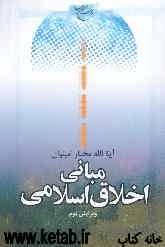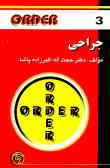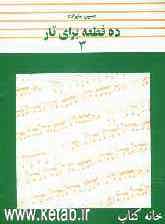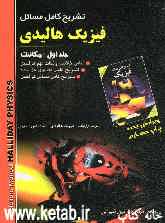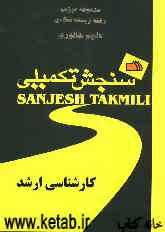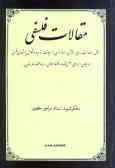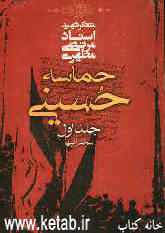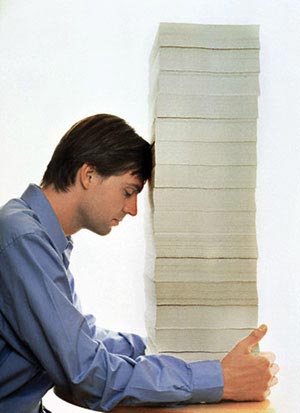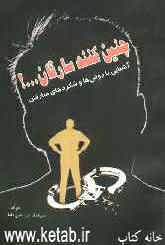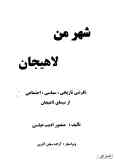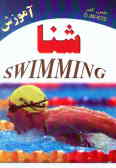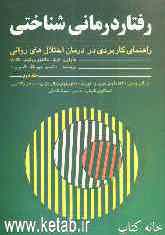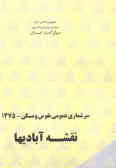سه شنبه, ۲۵ اردیبهشت, ۱۴۰۳ / 14 May, 2024
مجله ویستا
پشتیبان گیری از هارد بصورت اتوماتیک و ساده

۱) یک عدد کامپیوتر تحت ویندوز
۲) یک هارد دیسک اکسترنال یا مجزا ویژه بک آپ گیری. توضیح واضحات اینکه برای داشتن یک هارد دیسک اکسترنال یا یک هارد ویژه بک آپ گیری راه های مختلفی وجود دارد، اول اینکه اگر کامپیوتری قدیمی داشته اید و حالا یک سیستم جدید تهیه کرده اید یا یک هارد جدید با حجم بیشتر جایگزین هارد قدیمی کرده اید هارد قدیمی را به چند هزار تومان در بازار آب نکنید زیرا که ابزار مناسبی است برای بک آپ گیری و نجات شما در مواقع حیاتی. اگر هم در جیبتان ریال اضافی هست که می توانید یک هارد اکسترنال با کلاس یا ابزارهای مشابه آن را تهیه کنید!
۳) یک سرور FTP. مورد سوم به شدت اختیاری است و برای کسانی می باشد که اطلاعات روی هاردشان در حد اطلاعات روی هارد کامپیوتر بیل گیتس دارای اهمیت است و می خواهند حسابی محکم کاری کنند و البته از اتصالات اینترنتی با سرعت بسیار بالا بهره مندند. با کمک اتصال اینترنتی می توانید فایل های خود را به یک سرور که خاص پشتیان گیری است(رایگانش هم وجود دارد)، منتقل سازید. ما در این مقاله قصد نداریم به این روش بپردازیم، فقط گفتیم که بدانید چینین چیزی هم امکان پذیر است.
اما برویم سراغ تهیه نسخه پشتیبان به صورت اتوماتیک:
۱) نصب و تنظیم سخت افزار و نرم افزار لازم. هاردهای اکسترنال که خدا پدر و مادر پورت USB و سایر روش های موجود را بیامرزد، اتصالشان کاری ندارد. می ماند دسته دیگر هاردها که می توانید از یکی که کمی در این زمینه وارد است کمک بگیرید.در زمینه نرم افزار هم لازم است SyncBack Freeware را دانلود و نصب کنید (به اواسط صفحه یی که لینک داده شده رجوع کنید). نسخه مذکور نسخه رایگان SyncBackSE است که امکاناتش برای ما کافی می باشد. در این راهنما من از یک هارد دیسک اکسترنال استفاده کرده ام که وقتی به کامپیوترم وصلش نمودم کامپیوتر به آن کارکتر H را اختصاص داد و خودم شخصا Backup نامگذاریش کردم، بعد از اتصال هارد دیسک پشتیبان از طریق ویندوز اکسپلورر به سراغش می رویم و درون آن سه عدد فولدر ایجاد می کنیم. شبانه یا Nightly، هفتگی یا Weekly و ماهانه یا Monthly و از این به بعد نسخه های پشتیبان مان را در این فولدرها ذخیره خواهیم کرد.
منبع : روزنامه ابرار اقتصادی
نمایندگی زیمنس ایران فروش PLC S71200/300/400/1500 | درایو …
دریافت خدمات پرستاری در منزل
پیچ و مهره پارس سهند
تعمیر جک پارکینگ
خرید بلیط هواپیما
ایران مجلس شورای اسلامی آمریکا قوه قضاییه رهبر انقلاب مجلس صادق زیباکلام دولت شورای نگهبان انتخابات مجلس انتخابات مجلس دوازدهم
تهران پلیس هواشناسی بارش باران فضای مجازی شهرداری تهران قتل سازمان هواشناسی سیل سلامت زلزله آتش سوزی
قیمت دلار قیمت طلا خودرو قیمت خودرو سایپا بورس بازار خودرو بانک مرکزی مسکن حقوق بازنشستگان دلار ایران خودرو
همایون شجریان نمایشگاه کتاب سحر دولتشاهی کتاب نمایشگاه کتاب تهران فردوسی سینمای ایران دفاع مقدس نمایشگاه بینالمللی کتاب تهران تلویزیون سریال رضا عطاران
مغز دانشگاه تهران تحقیقات و فناوری فضا
رژیم صهیونیستی اسرائیل غزه فلسطین جنگ غزه حماس روسیه افغانستان ترکیه نوار غزه اوکراین رفح
استقلال فوتبال پرسپولیس فولاد خوزستان لیگ برتر فولاد لیگ برتر ایران مهدی طارمی رئال مادرید لیگ برتر فوتبال ایران بازی باشگاه استقلال
هوش مصنوعی اینترنت موبایل گوگل تبلیغات شفق قطبی هواپیما نوآوری ناسا اپل
خواب سلامت روان شیر واکسن تجهیزات پزشکی کاهش وزن افسردگی کودک